将 Chartbrew 连接到 ClickHouse
Chartbrew 是一个数据可视化平台,允许用户创建仪表盘并实时监控数据。它支持包括 ClickHouse 在内的多种数据源,并提供无代码界面用于构建图表和报表。
目标
在本指南中,您将把 Chartbrew 连接到 ClickHouse,运行一条 SQL 查询,并创建一个可视化图表。完成后,您的仪表盘可能看起来类似于这样:
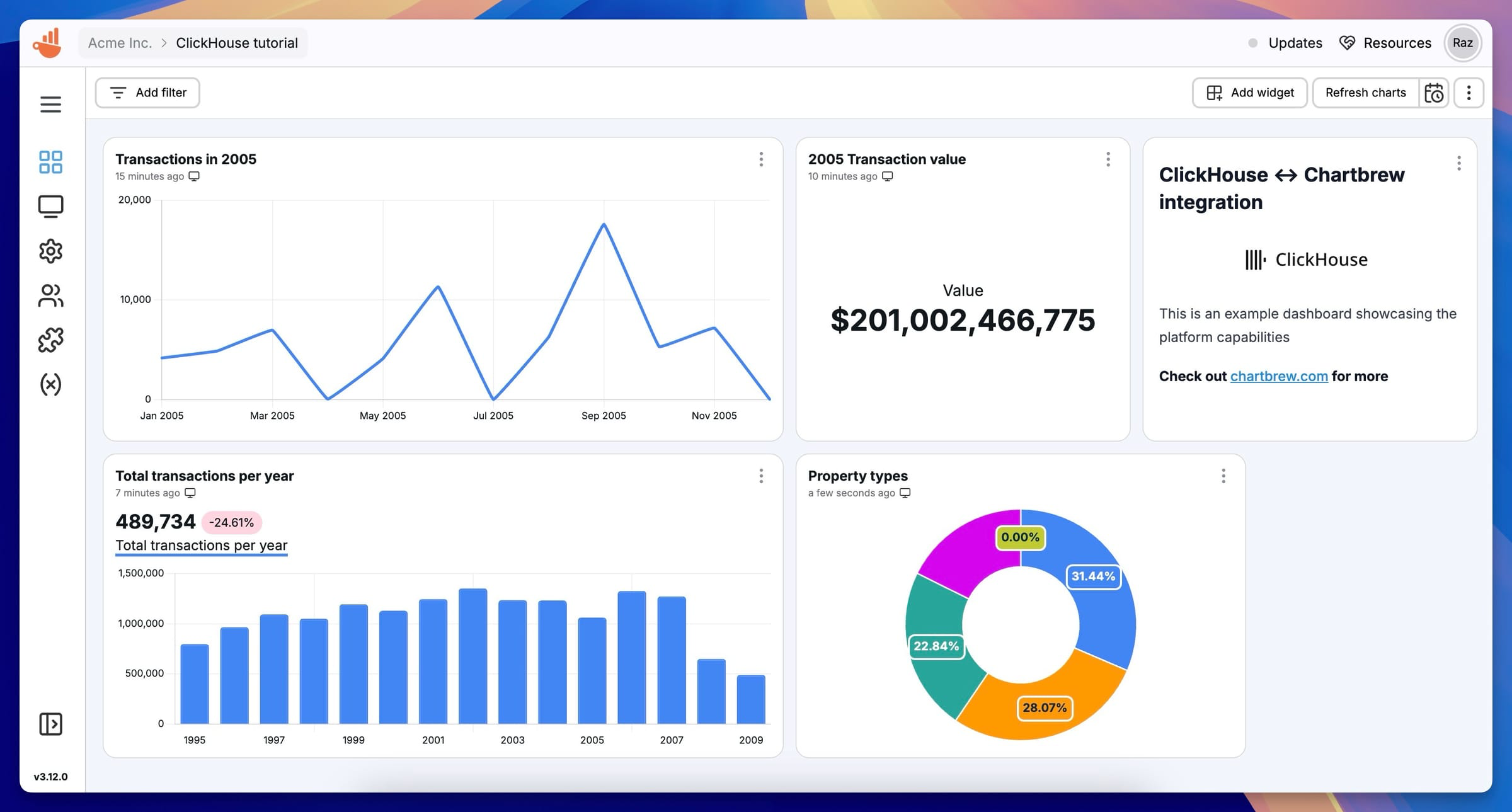
如果您还没有可用的数据集,可以添加一个示例数据集。本指南使用 UK Price Paid 数据集。
1. 收集连接信息
要通过 HTTP(S) 连接到 ClickHouse,您需要以下信息:
| 参数 | 说明 |
|---|---|
HOST 和 PORT | 通常,在使用 TLS 时端口为 8443,不使用 TLS 时端口为 8123。 |
DATABASE NAME | 默认提供一个名为 default 的数据库,请填写您要连接的目标数据库名称。 |
USERNAME 和 PASSWORD | 默认用户名为 default。请使用适合您使用场景的用户名。 |
您的 ClickHouse Cloud 服务的详细信息可以在 ClickHouse Cloud 控制台中查看。 选择某个服务并点击 Connect:
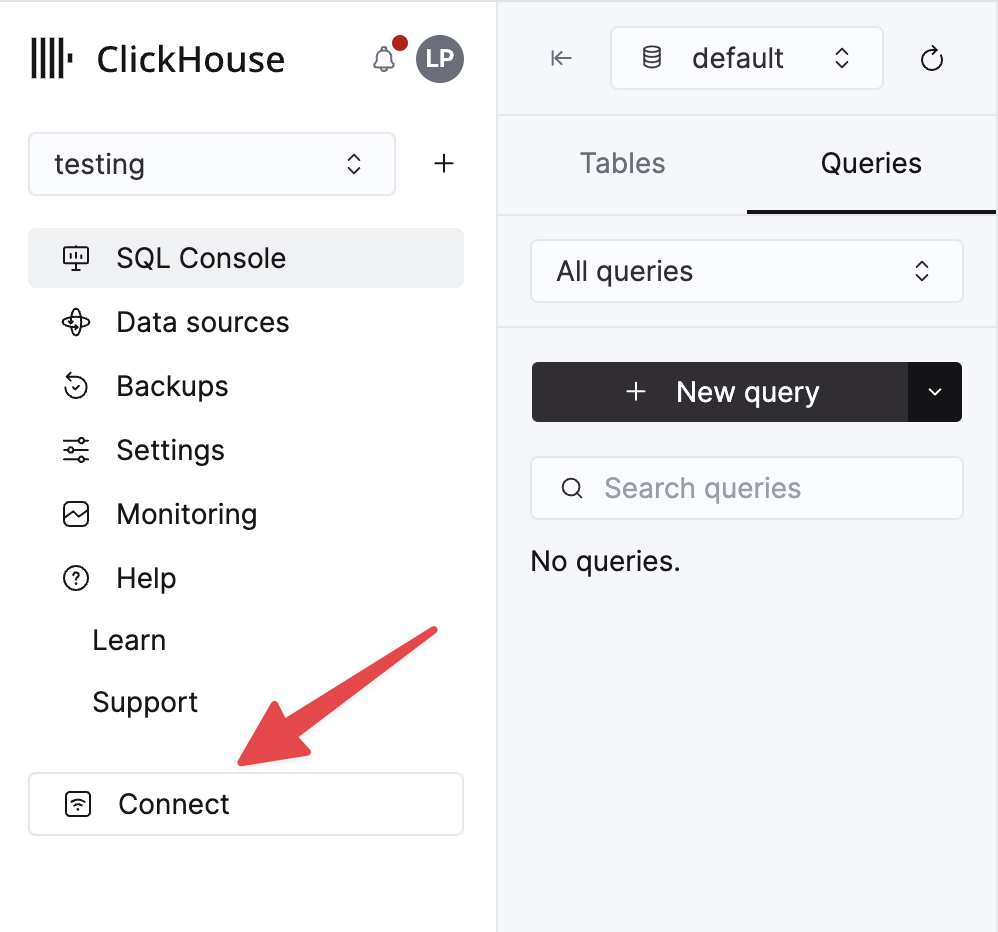
选择 HTTPS。连接信息会显示在示例 curl 命令中。
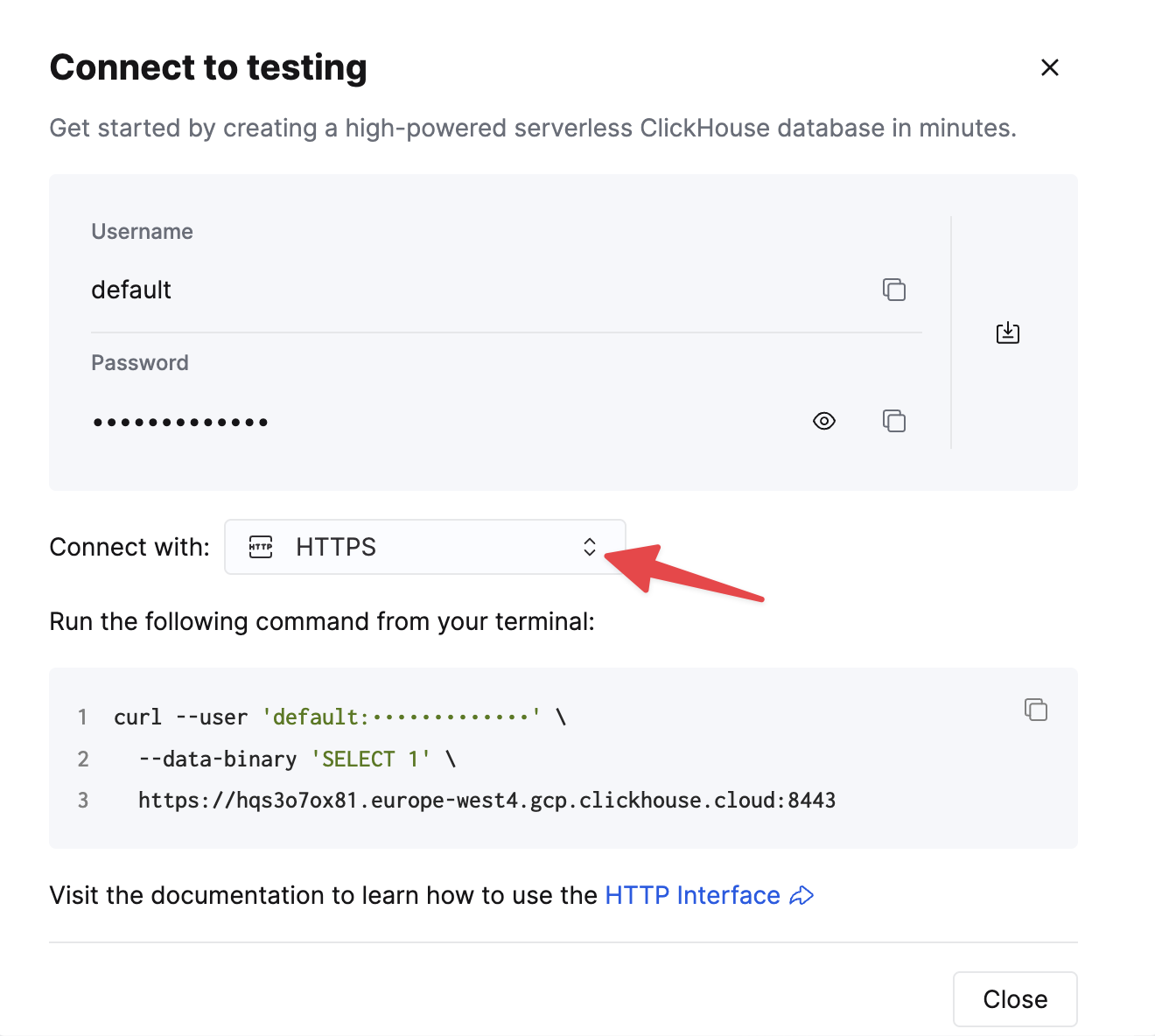
如果您使用的是自托管 ClickHouse,则连接信息由您的 ClickHouse 管理员进行设置。
2. 将 Chartbrew 连接到 ClickHouse
-
登录 Chartbrew,然后转到 Connections 选项卡。
-
点击 Create connection,并从可用的数据库选项中选择 ClickHouse。
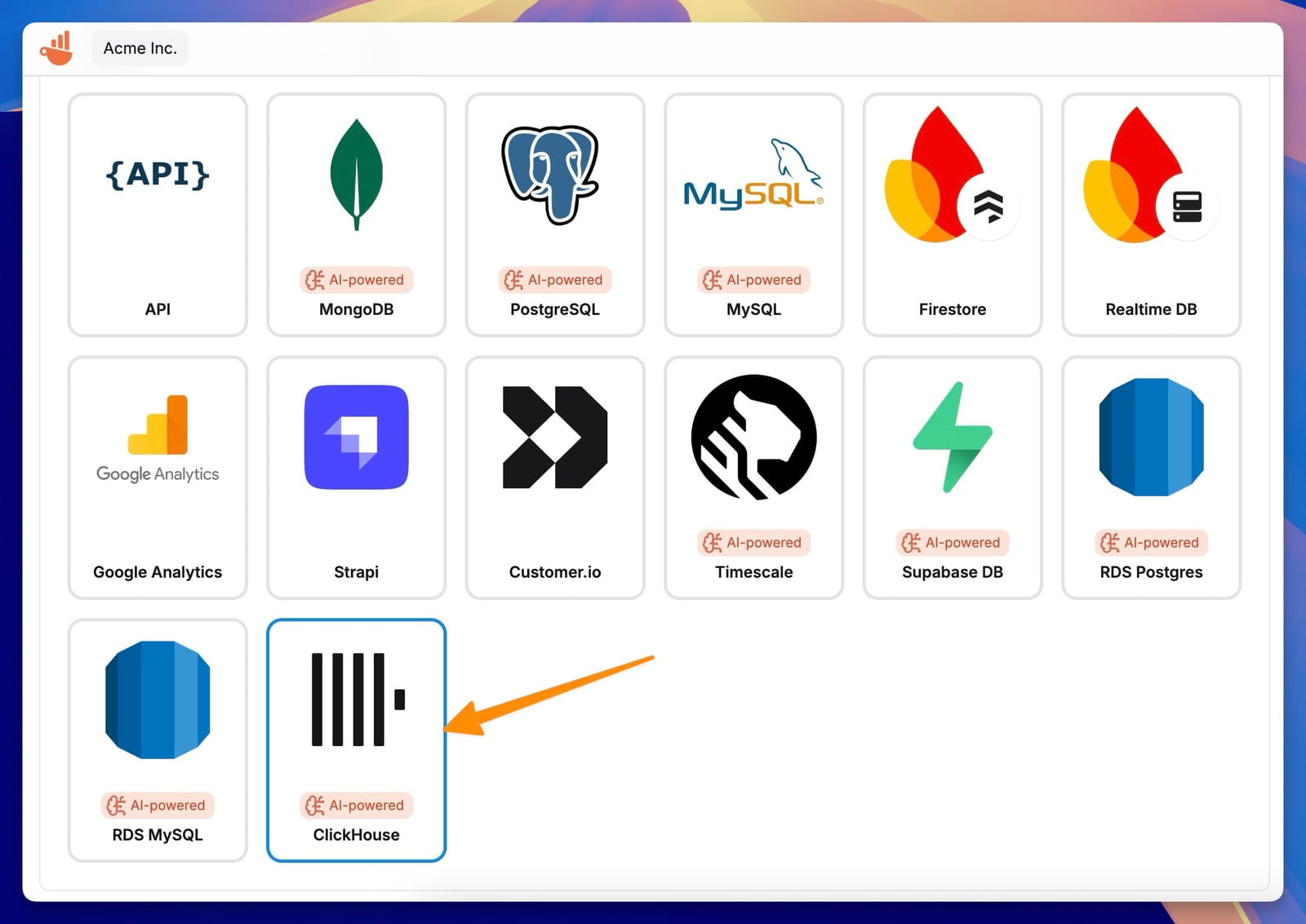
-
输入 ClickHouse 数据库的连接信息:
- Display Name: 用于在 Chartbrew 中标识该连接的名称。
- Host: ClickHouse 服务器的主机名或 IP 地址。
- Port: 通常为
8443(HTTPS 连接)。 - Database Name: 要连接的数据库名称。
- Username: ClickHouse 用户名。
- Password: ClickHouse 密码。
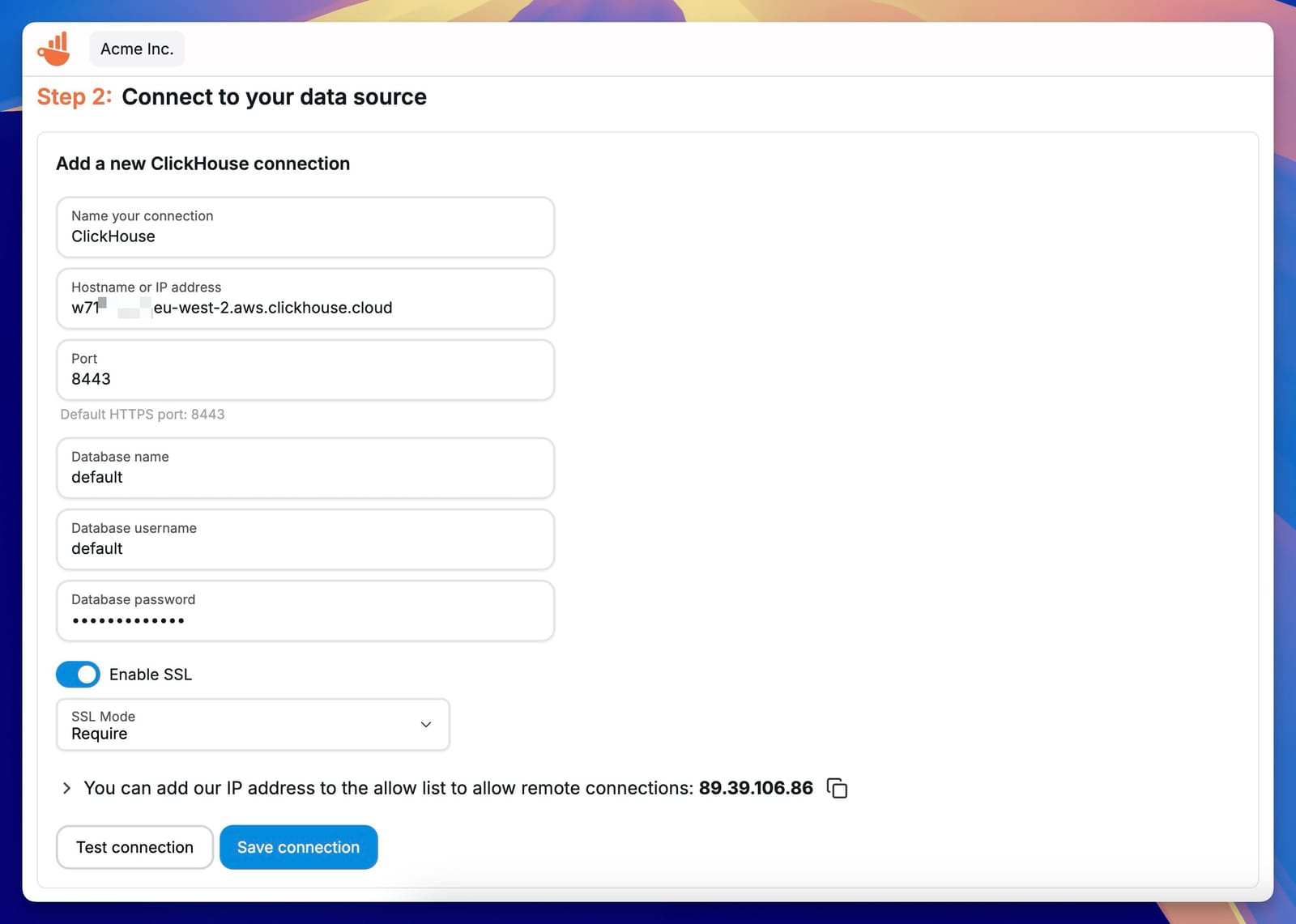
-
点击 Test connection 以验证 Chartbrew 是否可以连接到 ClickHouse。
-
如果测试成功,点击 Save connection。Chartbrew 将自动从 ClickHouse 中检索 schema 信息。
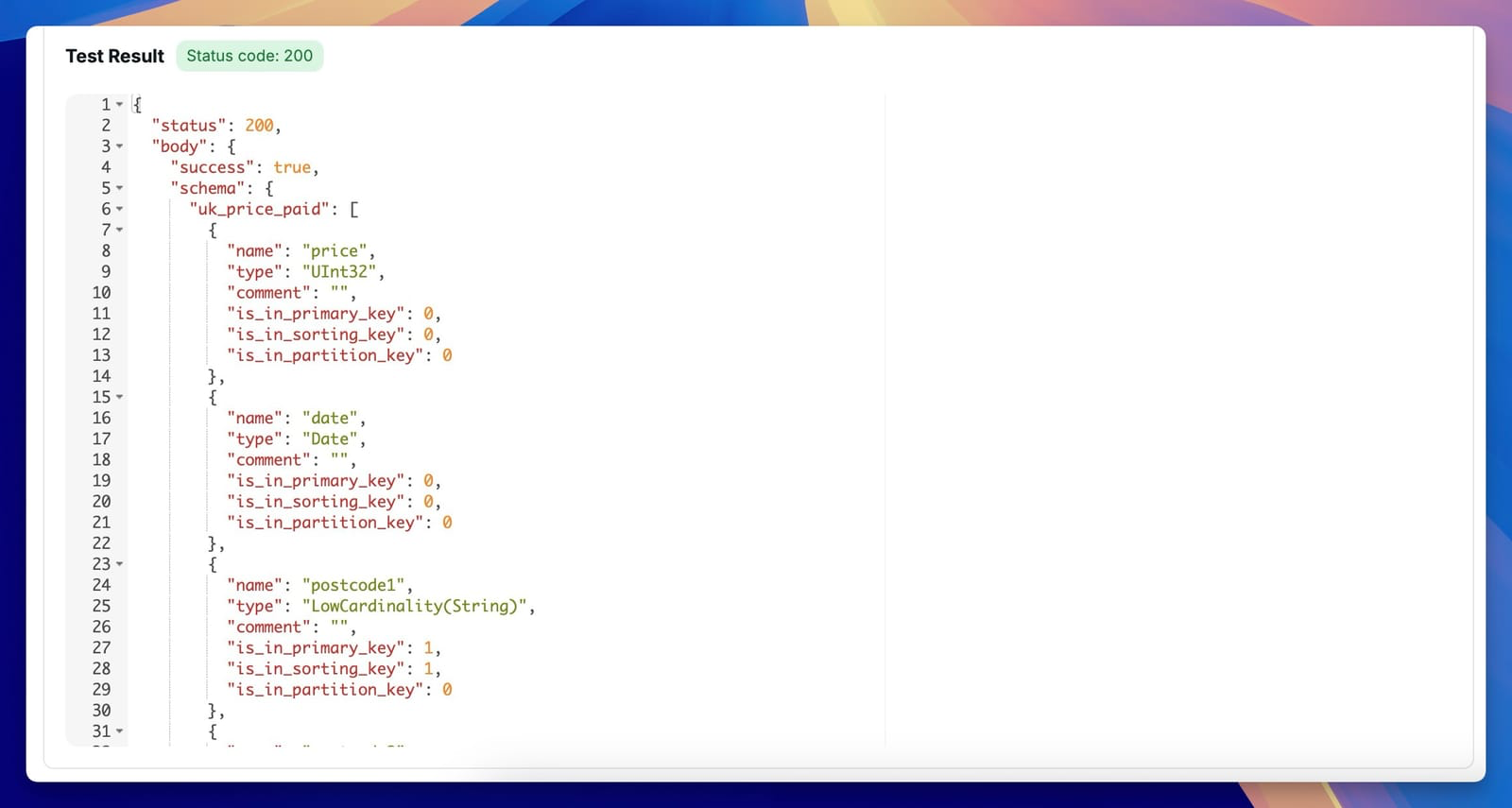
3. 创建数据集并运行 SQL 查询
- 点击 Create dataset 按钮,或导航到 Datasets 选项卡来创建一个数据集。
- 选择你之前创建的 ClickHouse 连接。
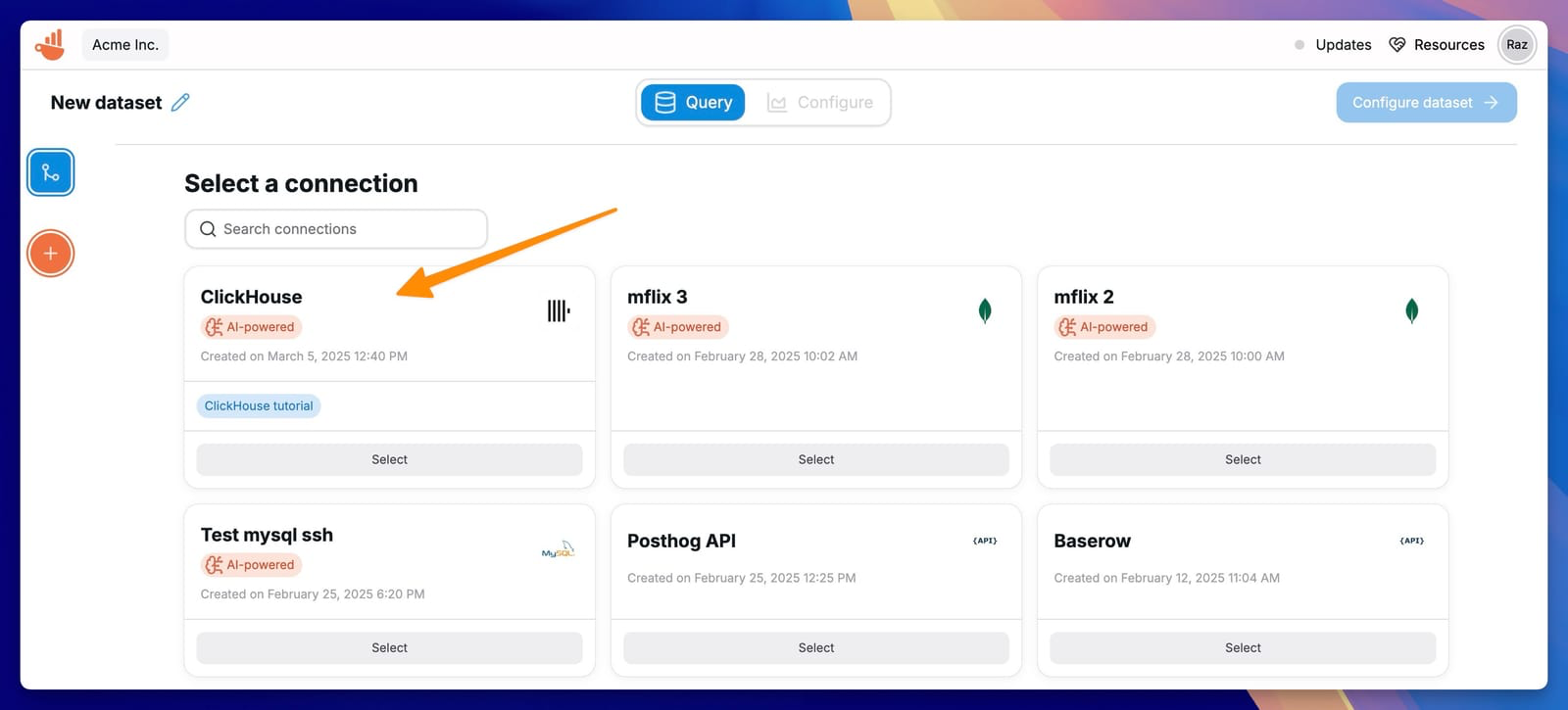
编写一条 SQL 查询语句来检索你想要可视化的数据。例如,下面的查询会基于 uk_price_paid 数据集计算每年支付的平均价格:
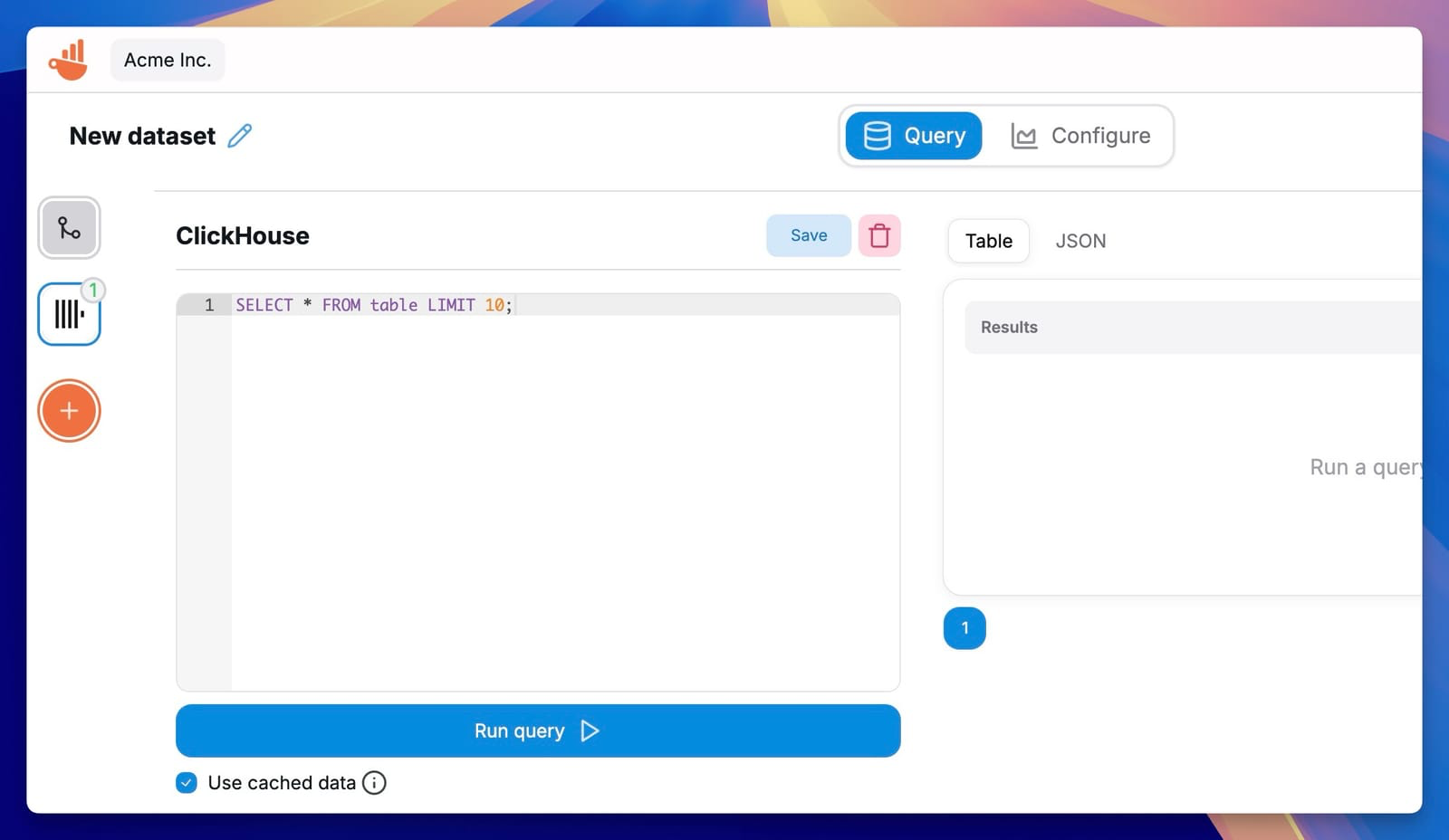
点击 Run query 以获取数据。
如果您不确定如何编写查询,可以使用 Chartbrew 的 AI 助手,根据您的数据库架构自动生成 SQL 查询。
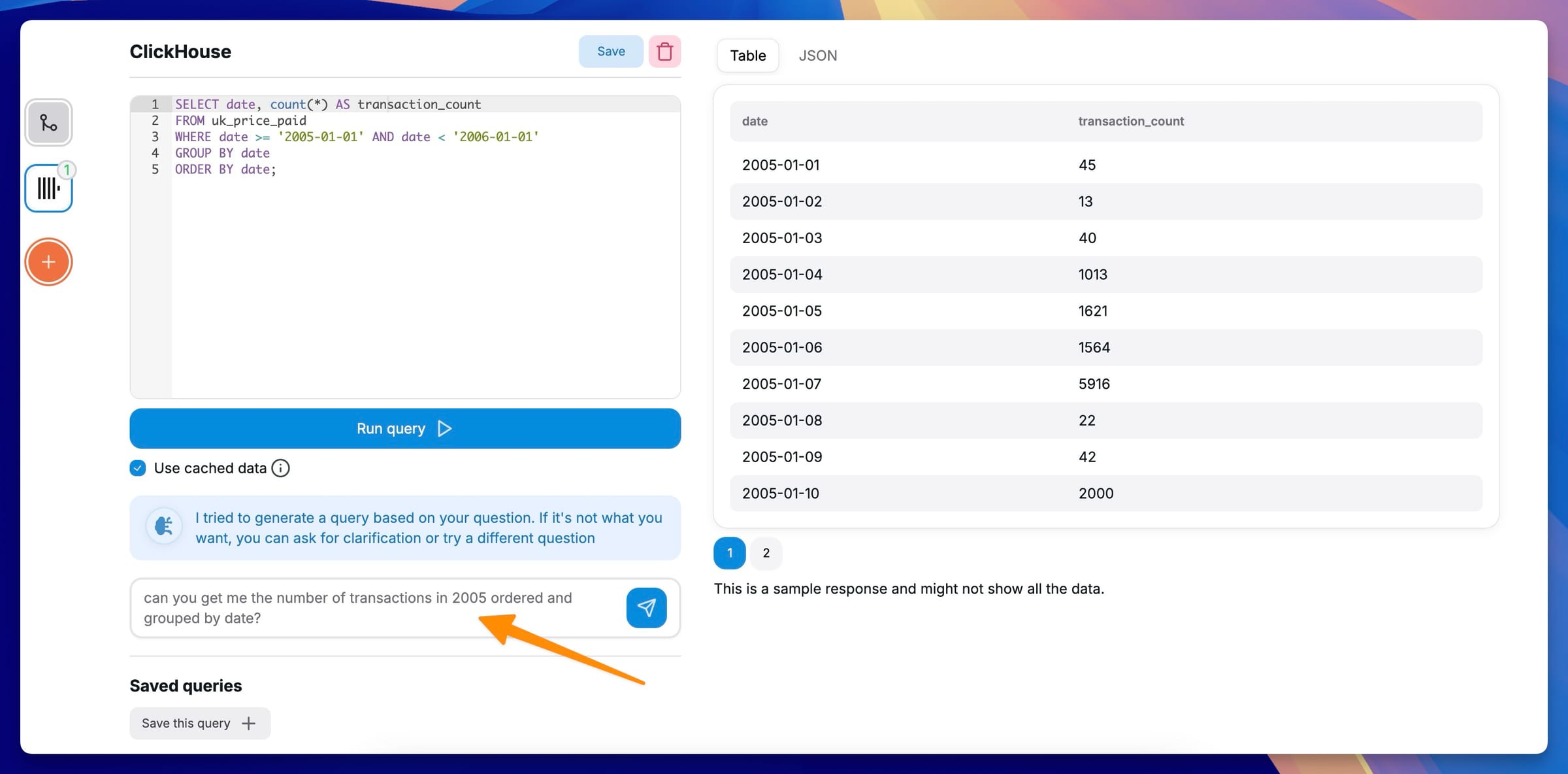
成功获取数据后,点击 Configure dataset 来设置可视化参数。
4. 创建可视化
- 为可视化定义一个度量(数值)和一个维度(类别值)。
- 预览数据集,确保查询结果的结构正确。
- 选择图表类型(例如折线图、柱状图、饼图),并将其添加到仪表盘中。
- 点击 Complete dataset 完成配置。
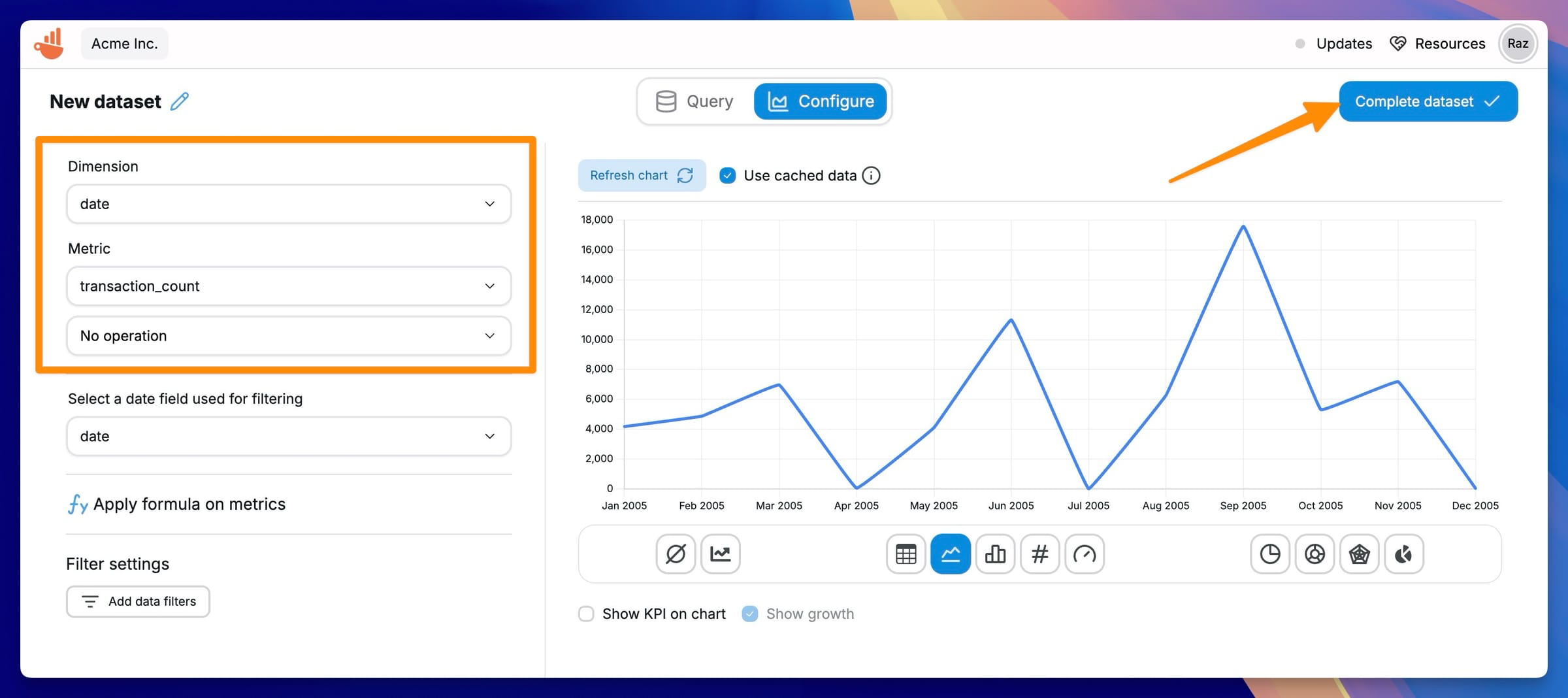
你可以创建任意多的数据集,用于从不同角度可视化你的数据。基于这些数据集,你可以创建多个仪表盘,以跟踪不同的指标。
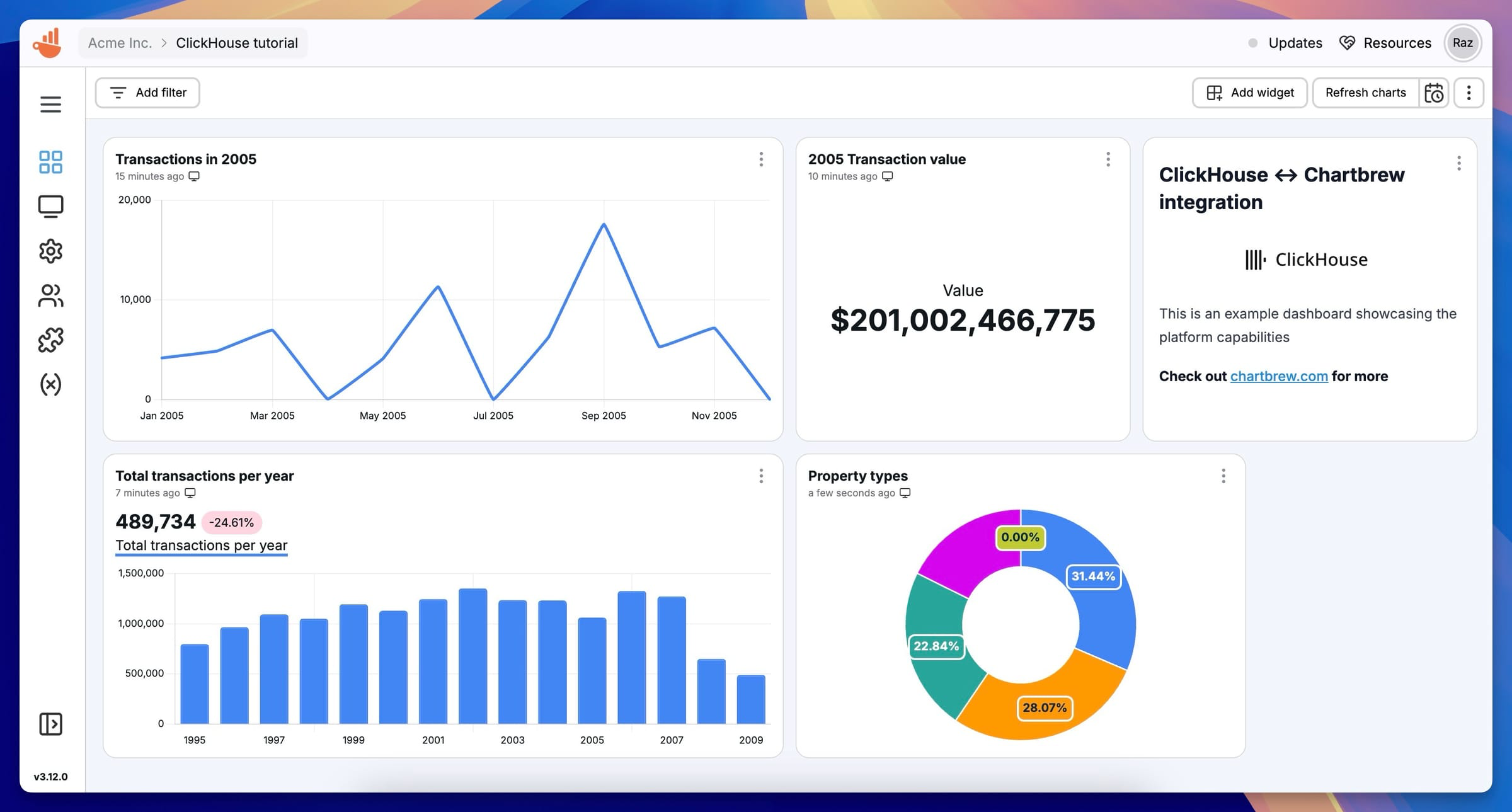
5. 自动化数据更新
为了让仪表板始终保持最新状态,你可以设置自动数据更新:
- 点击数据集刷新按钮旁边的日历图标。
- 配置更新间隔(例如,每小时、每天)。
- 保存设置以启用自动刷新。
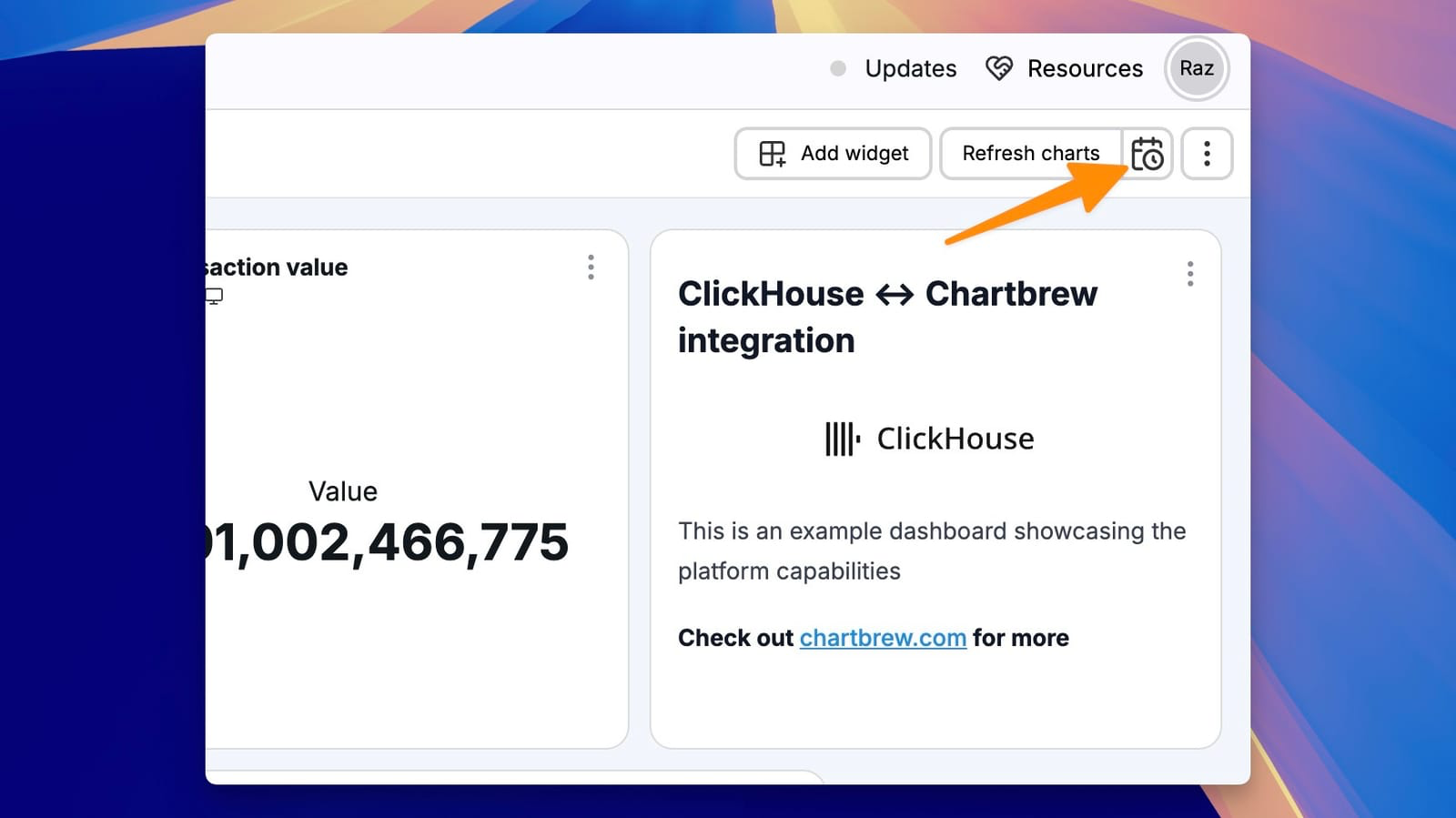
了解更多
如需了解更多详细信息,请参阅这篇关于 Chartbrew 和 ClickHouse 的博客文章。

